팀에서 배포 목록, 파일 공유 및 공동 메모를 사용하여 작업을 완료하는 경우 에서 Microsoft 365 그룹Outlook. Microsoft 365 그룹 는 팀의 단일 공동 작업 공간으로 Outlook, 파일 SharePoint 작업, 플래너 전자 필기장 및 공유 전자 필기장에서 대화와 일정을 OneNote 통합하는 강력하고 생산적인 플랫폼입니다.
그룹을 팔로우하면 모든 전자 메일 메시지 및 모임 초대가 받은 편지함으로 직접 전송됩니다. 그러나 그룹 폴더에도 저장됩니다. 따라서 실수로 무언가를 삭제하거나 받은 편지함에서 개인 폴더로 메일을 이동하는 규칙을 만들지 않아도 됩니다. 읽은 후 받은 편지함에서 삭제하고 검색 가능한 그룹 폴더에 안전하게 저장된 복사본이 남아 있습니다. 실제로 그룹이 시작된 이후의 모든 메시지는 그룹 폴더에 저장됩니다. 처음에 멤버가 아니어도 가입하면 전체 기록을 볼 수 있습니다.
팁: 아직 시작하지 않은 Microsoft 365 그룹 먼저 Microsoft 365 그룹 시작을 Outlook.
팁 가장 많은 Microsoft 365 그룹Outlook
-
메일 그룹과 같은 그룹 사용 새 전자 메일 메시지 및 모임 요청이 받은 편지함으로 전송됩니다. 그룹에 보내는 모든 항목은 메일 그룹과 마찬가지로 그룹의 모든 사용자에게 배달됩니다. 모든 버전의 Outlook 또는 웹용 Outlook 작동합니다. 전자 메일 메시지의 TO 줄에 그룹 전자 메일 주소를 입력하면 통신이 시작됩니다.
참고: 그룹을 만들때 모든 구성원이 받은 편지함에서 그룹 전자 메일의 복사본을 받을 수 있도록 모든 그룹 대화 보내기 확인란을 선택하세요.
-
빠른 액세스를 위해 그룹 "즐겨찾기" Outlook 그룹이 탐색 창의 맨 아래에 나열됩니다. 그룹을 마우스 오른쪽 단추로 클릭하고 즐겨찾기 추가를 선택하여 탐색 창 위쪽으로 이동하여 쉽게 액세스할 수 있습니다.
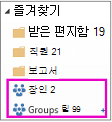
즐겨찾기에 추가하면 오프라인 상태일 때 콘텐츠에 액세스할 수도 있습니다.
-
메시지를 개인 폴더로 이동할 필요가 없습니다. 그룹을 팔로우하면 모든 전자 메일 메시지 및 모임 초대가 받은 편지함으로 직접 전송됩니다. 그러나 그룹 폴더에도 저장됩니다. 따라서 실수로 무언가를 삭제하거나 받은 편지함에서 개인 폴더로 메일을 이동하는 규칙을 만들지 않아도 됩니다. 읽은 후 받은 편지함에서 삭제하고 검색 가능한 그룹 폴더에 안전하게 저장된 복사본이 남아 있습니다. 실제로 그룹이 시작된 이후의 모든 메시지는 그룹 폴더에 저장됩니다. 따라서 처음에 멤버가 아니어도 가입하면 전체 기록을 볼 수 있습니다.
메일이 받은 편지함으로 오지 못하게 하려는 경우 그룹에서 다음을 중지합니다(하지만 참가 유지). 메일은 그룹 폴더로 계속 배달되지만 받은 편지함은 배달되지 않습니다.
-
그룹 모임을 쉽게 예약할 수 있습니다. 탐색 창에서 그룹 중 하나를 선택하면 화면 맨 위에 특수 그룹 리본이 표시됩니다. 일정을 열고 월에 예약된 모든 그룹 모임을 볼 수 있습니다. 그룹 일정을 열기 위해:
-
그룹의 모든 사용자와 쉽게 파일 공유 공유 파일을 쉽게 업로드하거나 라이브러리의 파일을 전자 메일 메시지에 첨부할 수 있습니다. 올바른 사용 권한이 이미 설정되어 모든 그룹 구성원에 적용되어 있기 때문에 공유 파일에 대한 사용 권한을 관리할 필요가 없습니다. 그룹 리본에서 그룹의 파일 공간을 열기 위해 다음을 에 추가합니다.
-
팀 전자 필기장에 빠르게 액세스 팀 토론, 모임, 계획 및 활동에 대한 노트를 캡처하는 데 사용할 수 있습니다. 그룹 리본에서 그룹의 전자 필기장을 열기 위해 다음을 에 추가합니다.
-
Outlook 전자 필기장 을 > 선택합니다.
-
웹용 Outlook 을 선택합니다.
-
-
찾고 있는 것 찾기 특정 주제에 대한 모든 모임을 찾고 있나요? 지난 주의 갈색 가방에서 노트를 찾으시겠습니까? 그룹 대화, 일정, 파일 및 전자 필기장은 검색할 수 있으며 모든 그룹 구성원이 원하는 것을 검색할 수 있도록 사용 권한이 자동으로 설정됩니다.
-
좋아하는 것 및 공유를 통해 소셜 @mentions 그룹 구성원의 아이디어와 같은가요? 이렇게 말합니다. 빠르고 쉽습니다(그리고 이전 "+1"에 안부를 말할 수 있습니다). 다른 사람의 관심을 끌고 싶나요? 전자 메일 @mention 메일 메시지에서 메시지를 사용하여 그룹 구성원의 받은 편지함으로 이동하여 후속을 할 수 있습니다.












